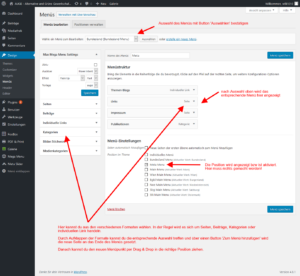Hier findest du eine Kurzanleitung für die wichtigsten Funktionen der Webseite.
Klicke auf eine Überschrift um die Inhalte zu den Themen lesen zu können!
Wir sind bemüht diese Anleitung möglichst aktuell zu halten und kontinuierlich auszubauen!
Wir hoffen, dass dich diese Anleitung bei deiner Arbeit auf der Webseite unterstützt! Viel Spaß!
1. Allgemein
WordPress unterscheidet zwischen Beiträgen und Seiten. Du kannst links in der schwarzen Menüleiste diese Auswahl treffen.
Beitrag: das ist eine Seite, die mit Kategorie und Schlagworten versehen wird und automatisch in einer Überblicksseite mit Datum und Schlagworten angezeigt wird. Ein Beitrag verhält sich also wie eine Blogseite. Beitragsseiten in dieser Webseite sind insbesondere die News-, Initiativen (Anträge)- und Termine-Seiten.
Seite: diese lassen sich auch als statische Seiten benennen. Es sind Seiten wie zB die Kontakte-, Service– oder Über uns-Seiten
2. Beitrag erstellen
- Durch Klick auf ‚Beiträge -> Alle Beiträge‘ werden alle bereits bestehenden Beiträge in einer Liste mit Angabe von Kategorie und Schlagworten angeführt und können da durch entsprechenden Klick ‚bearbeiten‘ editiert werden.
- Durch Klick auf ‚Beiträge -> Erstellen‘ wird eine neue Seite angezeigt.
Die weiteren Schritte bitte aus dem untenstehenden Bild durch Klick darauf entnehmen!
3. Seite erstellen
- Durch Klick auf ‚Seiten -> Alle Seiten‘ werden alle bereits bestehenden Seiten in einer Liste angeführt und können da durch entsprechenden Klick ‚bearbeiten‘ editiert werden.
- Durch Klick auf ‚Seiten -> Erstellen‘ wird eine neue Seite angezeigt.
Die weiteren Schritte bitte aus dem untenstehenden Bild durch Klick darauf entnehmen!
4. Fotos hochladen und zuordnen
Bilder, PDFs sowie Audio- oder Videodateien werden über die Mediathek verwaltet.
Medienübersicht: alle in der Mediathek befindlichen Dateien werden angezeigt. Über verschiedene Filtermöglichkeiten (Dateitypen, Monate oder Medienkategorien) könen entsprechend zugeordnete Dateien angezeigt werden.
Datei hinzufügen: es können eine einzelne Datei oder aber auch mehrere Dateien gleichzeitig hochgeladen werden; entweder über den Button „Dateien auswählen“ oder per „Drag & Drop“ in den strichlierten Kasten/Bereich gezogen.
Die hochgeladenen Dateien können anschließend über den jeweils angezeigten Link „bearbeiten“ noch mit zusätzlichen Informationen versehen werden. Diese Möglichkeit sollte im Sinne des barrierefreien Webs auch genutzt werden. Insbesondere der Alternativtext sollte eingefügt werden – siehe nachstehenden Screnshot!
5. Bild in Beitrag/Seite einfügen
Grundsätzlich stehen in WordPress auf dieser Webseite beim Hochladen eines Bildes 4 verschiedene Größen zur Verfügung:
// Originalgröße,
// Vorschaubild mit maximal 155 x 155 Pixel,
// Mittel mit maximal 300×300 Pixel und
// Groß mit maximal 604 x 604 Pixel
- Um ein Bild in einen Beitrag/Seite einzufüge setze den Cursor an die gewünschte Position im Text.
- Durch Klick auf ‚Dateien hinzufügen‘ kommst du in die Mediathek.
Hier kannst du durch Filtern eine Vorauswahl treffen. Wähle ein Bild aus und wähle (rechts unten) die Anzeige-Einstellung:
Ausrichtung: Links, Zentriert, Rechts, Keine
Link zur: bitte hier ‚Medien-Datei‘ auswählen. Diese Einstellung garantiert, dass das Bild durch Klick vergrößert werden kann!
Größe: wähle eine passende Größe aus (Anmerkung: du kannst nach Auswahl und Einfügen des Bildes später die Größe auch noch „stufenlos“ anpassen) - Falls nicht schon eingetragen füge bitte rechts Titel, Alternativtext und Beschreibung hinzu (barrierefreies Web!)
- Klick auf den Button ‚In den Beitrag einfügen‘
- Fertig – das Bild ist an der von dir gewählten Stelle zu sehen!
- Für detailliertere Anpassungen markiere das Bild mit dem Cursor und klick auf bearbeiten (Bleistift-Icon) – hier kannst du individuelle Größen einstellen sowie ein Bild-title Attribut vergeben. Dadurch sieht der/die Userin beim Überfahren des Bildes mit der Maus einen Text mit gelben Hintergrund, der das Bild näher beschreibt.
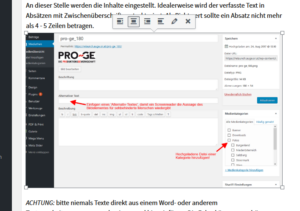
6. Footer- bzw Seitenleiste bearbeiten/erweitern/editieren
Im Backend findest du unter dem Menüpunkt Design -> Widgets die Bereiche für den Footer und die Seitenleiste.
Die Webseite ist aktuell so programmiert, dass diese Bereiche auf allen Seiten gleich sind, also unabhängig ob Bund oder Bundesland, Beitrag oder Seite.
Haupt-Widgetbereich (Footer)
hier befinden sich derzeit 3 Widgets: Banner mit Links zu den Partner-Organisationen(Visueller Editor) / Schlagworter-Wolke / Individuelles Menü
Sekundärer Widget-Bereich (Seitenleiste)
hier befinden sich aktuell 5 Widgets: Suche / Aktivierung (Visueller Editor) / Wir in … (Visueller Editor) / Teilen-Widget für soziale Plattformen / Link zur FB-Seite
Um diese Bereiche zu ändern müssen die einzelnen Widgets durch Klick auf das kleine Dreieck heruntergeklappt werden. Danach kann das gesamte Widget entweder gelöscht oder geschlossen werden. WICHTIG: nach einer Änderung unbedingt speichern (blauer Button)
Neues Widget: auf der linken Seite befinden sich die zur Verfügung stehenden Widgets (Funktionen). Diese können sowohl in den Footer wie auch in die Seitenleiste gezogen werden (Drag & Drop)
Widget in einem Archiv ablegen: es gibt die Möglichkeit ein Widget per Drag & Drop in den Bereich inaktive Widgets zu ziehen (unterer Bereich der Widget-Seite). Damit wird das Widget nicht gelöscht und kann bei Bedarf reaktiviert werden.
7. Menüleisten anpassen
Die Webseite hat verschiedene Bereiche mit unterschiedlichen Menüs:
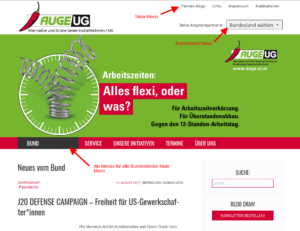 Um diese Menüs erweitern oder ändern zu können musst du auf Design -> Menüs klicken.
Um diese Menüs erweitern oder ändern zu können musst du auf Design -> Menüs klicken.
Der Screenshot soll erklären wie du mit den besteheneden Menübereichen umgehen kannst.
WICHTIG: willst du eine neue SEITE, BEITRAG oder KATEGORIE hinzufügen muss davor die entsprechende Seite, Beitrag oder Kategorie schon bestehen und veröffentlicht sein!
8. Aktuelle Liste der verwendeten Schlagworte
Antifa, ArbeitnehmerInnenrechte, Arbeitslosigkeit, Arbeitsmarkt, Arbeitsrecht, Arbeitszeit, Armut, Asyl, Betriebsräte, Bildung, Demokratie, Einkommen, EU, Europa, Familie, Finanzmärkte, Frauen, Gesundheit, Gewerkschaft, Gleichstellung, Grundsicherung/Mindestsicherung, Integration/Migration, Internationales, Kinderbetreuung, Klima, Lehre, Leiharbeit, Löhne und Gehälter, Menschen mit Behinderung, Mitbestimmung, Pensionen, Regierung, Schule, Solidarische Ökonomie, Soziale Dienste und Pflege, Soziales, Steuern, Steuerpolitik, Umverteilung, Umwelt, Universitäten, Verkehr, Wirtschaft, Wohnen, Öffentlicher Verkehr